Como baixar Spotify Músicas no celular e no computador
Spotify O Music oferece aos seus usuários contas gratuitas e premium. Em uma conta gratuita, os usuários podem transmitir suas faixas salvas ou pesquisadas apenas se tiverem uma conexão com a Internet, como WIFI ou dados de celular. Enquanto em uma conta Premium, os usuários podem transmitir as músicas offline apenas se tiverem sido salvas em sua biblioteca de músicas com antecedência.
Se você estiver usando o Spotify app gratuitamente e deseja preservar alguns de seus dados, então você deve saber como baixar Spotify músicas no seu dispositivo (celular ou computador). Por outro lado, se você for assinante de um plano Premium, também deverá salvar as músicas ou listas de reprodução antes de fazer o streaming offline.
Esta postagem é para discutir as etapas detalhadas para fazer o download Spotify músicas, listas de reprodução, álbuns e podcasts, esteja você usando um telefone celular ou um computador em streaming de música. Você também conhecerá a melhor ferramenta que pode ajudá-lo a obter Spotify canções e mantenha-os para sempre, mesmo sem uma conta Premium. Para saber mais sobre isso, continue lendo até o final do post.
Conteúdo do Artigo Parte 1. Como baixar Spotify Músicas sem Premium para ouvir offlineParte 2. Como baixar Spotify Músicas com Plano Premium em Diferentes DispositivosParte 3: Conclusão
Parte 1. Como baixar Spotify Músicas sem Premium para ouvir offline
Uma forma possível de baixar Spotify músicas sem Premium é com a ajuda de uma ferramenta de conversão profissional —— TuneSolo Spotify Conversor de música Spotify.
Spotify músicas e outros conteúdos musicais, como podcasts, são protegidos por DRM, o que impede os usuários de baixá-los e transferi-los para outros dispositivos. Isso significa apenas que você não tem permissão para transmitir Spotify conteúdo fora do Spotify aplicativo. E também, se você não estiver inscrito Spotify Premium, não há como baixar Spotify músicas e poder desfrutar da reprodução offline, a menos que você tenha algo para ajudá-lo.
A reprodução offline sem um plano de assinatura Premium só é possível com a ajuda da ferramenta mencionada anteriormente. TuneSolo Spotify Music Converter é a ferramenta perfeita para usar porque não só é capaz de remover DRM, mas também permite que usuários gratuitos desfrutem de reprodução offline. Você pode aproveitar Spotify música offline gratuitamente simplesmente clicando no botão abaixo.
Para saber mais sobre as características do TuneSolo, Confira a lista abaixo.
- Converta as músicas para formatos de áudio comuns, como MP3, WAV, FLAC e M4A. As músicas convertidas e baixadas podem ser transferidas para outro reprodutor de áudio que permite aos usuários transmitir o conteúdo fora do Spotify app e usar qualquer reprodutor de música de sua escolha para transmitir a música.
- Baixar tudo Spotify músicas em sua biblioteca de uma só vez. Tunesolo pode remover a proteção contra cópia DRM de Spotify contente. o baixado Spotify músicas e listas de reprodução podem ser acessadas sem uma conexão com a Internet para que você possa desfrutar de streaming offline.
- Download rápido e conversão em lote com built-in Spotify jogador da web. O processo só poderia ser feito em apenas alguns minutos, pois TuneSolo pode trabalhar incrivelmente até 5x mais rápido.
- Preserva tags ID3 e informações de metadados. Com TuneSolo Spotify Music Converter, detalhes importantes como tags ID3 e informações de metadados são reconhecidos e mantidos ou preservados após o processo de conversão.
- Preservar 100% sem perdas Spotify música. Baixar Spotify músicas em áudio MP320 de até 3 kbps. Você tem a garantia de obter resultados com a melhor qualidade de streaming.
- Atualizações gratuitas e ajuda ilimitada da equipe de suporte técnico também são fornecidos aos usuários.

Como converter e baixar Spotify Músicas para MP3 Usando TuneSolo Spotify Conversor de música?
Agora, aqui estão os passos simples e detalhados a seguir sobre como usar TuneSolo Spotify Conversor de música para baixar Spotify músicas e álbuns. Depois de baixar o Spotify Músicas MP3, você pode transferir as músicas usando USB e ouvir Spotify musica sem premium em qualquer lugar e a qualquer hora.
- Etapa 1. Faça o download do TuneSolo app no seu computador Mac ou Windows. Após a instalação, abra o conversor. Clique no botão "Abrir o Spotify web player" e, em seguida, você poderá acessar o web player integrado. Entre no seu site gratuito Spotify conta.
- Passo 2. Faça login no seu Spotify conta. Agora você pode navegar pelo que Spotify músicas que deseja baixar. Para adicionar as faixas ao conversor, basta arrastá-las e soltá-las no botão verde Mais.

- Etapa 3. Depois de selecionar e enviar as músicas, você pode agora escolher o formato de saída. De MP3, WAV, M4A e FLAC, selecione o que você mais deseja ter. Depois disso, aloque uma pasta de saída para o local final dos arquivos de música convertidos.

- Etapa 4. Clique no botão "Converter todos os itens". Em seguida, o processo de conversão será iniciado. Depois que o processo de download já estiver concluído, você pode fazer o download Spotify músicas que são convertidas com sucesso. Você poderá localizar as músicas convertidas na seção Exibir arquivo de saída.

Parte 2. Como baixar Spotify Músicas com Plano Premium em Diferentes Dispositivos
In Spotify Premium, os assinantes podem baixar Spotify músicas, listas de reprodução ou álbuns e poder transmitir todos eles offline. Além desses, você também pode salvar seus podcasts favoritos. O conjunto de etapas abaixo discutirá com você todo o processo de como baixar Spotify músicas e podcast em seu próprio dispositivo se você tiver um plano Premium.
Como baixar Spotify Músicas com Premium em dispositivos Android e iOS
Em primeiro lugar, abra o Spotify aplicativo no seu dispositivo. Em seguida, encontre a música, playlist ou álbum que deseja baixar. Depois de encontrá-lo, toque nos três pontos ao lado do título. Um menu irá aparecer; selecione "Baixar". Os detalhes específicos são os seguintes:
- Para a primeira etapa, você deve abrir seu Spotify app e, em seguida, faça login usando seu Spotify Conta Premium.
- O próximo passo é olhar a parte inferior de sua página inicial e selecionar a guia “Sua Biblioteca” no conjunto de guias mostrado abaixo. Depois de fazer isso, você verá todas as listas de reprodução e álbuns que salvou. Clique e selecione cada um que deseja baixar.
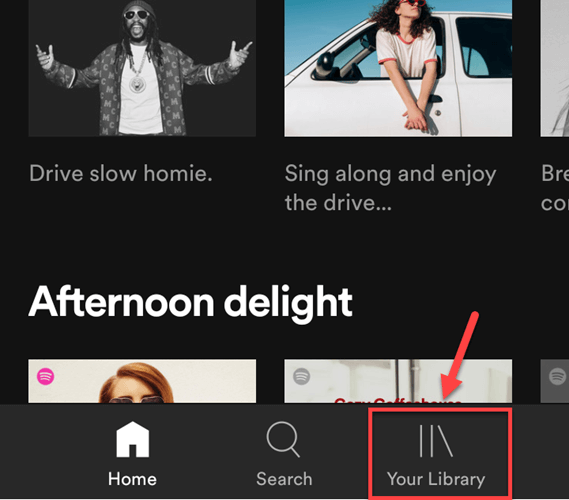
- Depois de clicar em uma lista de reprodução, você notará um botão Download na parte superior das faixas incluídas na lista de reprodução selecionada. Você deve alternar o botão oposto para iniciar o processo de download. Se o interruptor ficar verde, significa que o processo de download já foi iniciado.
- Se você já estiver vendo uma seta verde voltada para baixo abaixo de cada faixa, isso significa apenas que o download foi feito com sucesso e está pronto para reprodução off-line.
Para ajudá-lo a encontrar facilmente as músicas baixadas no seu celular, basta clicar na guia Sua Biblioteca, que pode ser encontrada no canto inferior direito da página, e escolher Música. Na guia Música, clique em qualquer lista de reprodução baixada que você deseja transmitir enquanto estiver off-line.
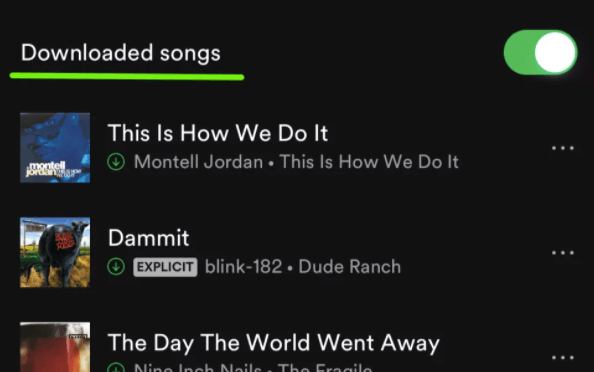
Depois de aprender sobre o procedimento de como baixar Spotify músicas em telefones celulares, como dispositivos Android e iOS, vamos discutir agora como fazer o download Spotify músicas em computadores. Se acontecer de você usar o dispositivo mencionado instreaming seu Spotify favoritos, confira a lista de passos abaixo e saiba como fazer o procedimento corretamente.
Como baixar Spotify Músicas com Premium no Mac e Windows PC
O processo para baixar Spotify músicas de Spotify O aplicativo de desktop para Mac/Windows é bastante rápido e fácil.
- Se você não está inscrito em Spotify Premium ainda, então faça a assinatura primeiro. Se você já possui um, abra o aplicativo e faça login com sua conta Premium registrada.
- No lado esquerdo da tela, você verá todas as guias, incluindo a guia Sua biblioteca. Abaixo está a guia Listas de reprodução, na qual você deve clicar para prosseguir com a seleção das listas de reprodução que deseja baixar.
- Depois de fazer isso, selecione a lista de reprodução desejada e clique no botão Download que se encontra no topo das faixas.
- Se o botão Download ficou verde, o download das faixas já está começando.
- Depois de concluído o processo de download, que é indicado pela seta verde localizada ao lado das faixas completamente baixadas, a lista de reprodução agora estará disponível mesmo se você não tiver uma conexão com a Internet.
Para localizar rapidamente o com sucesso listas de reprodução baixadas no seu computador ou Mac, basta acessar a guia Configurações e clicar em "Mostrar configurações avançadas" a seguir. Logo depois disso, clique em "Armazenamento de músicas offline" e localize todos os seus downloads Spotify listas de reprodução de lá. Selecione aquele que você deseja transmitir offline.
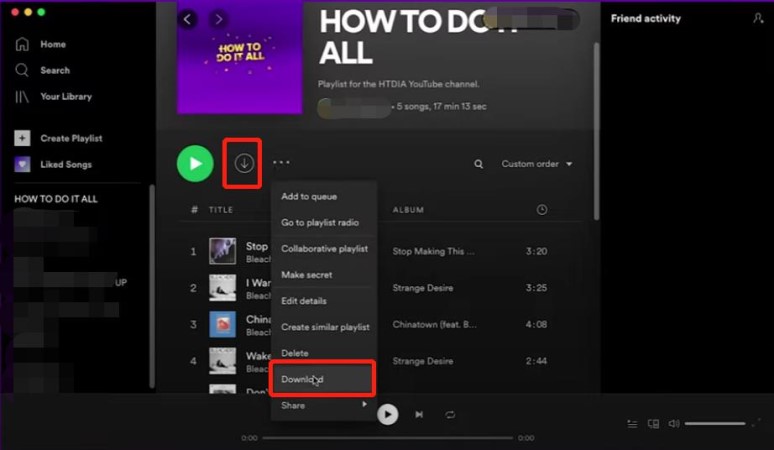
Como baixar podcasts em Spotify
Depois de apresentar como fazer download Spotify músicas sem assinar Spotify Premium, a seguir você aprenderá como fazer o download Spotify podcasts
- Comece iniciando o Spotify aplicativo e encontrar o podcast que deseja baixar.
- Clique nos três pontos de alinhamento próximos ao título do episódio do podcast.
- Selecione "Download" no menu que aparece.
- O download do podcast ou programa começará e você verá uma barra de progresso para rastrear o status do download.
- Assim que o download for concluído, você verá uma seta verde ao lado do episódio ou programa para indicar que ele foi baixado e agora está disponível para audição offline.
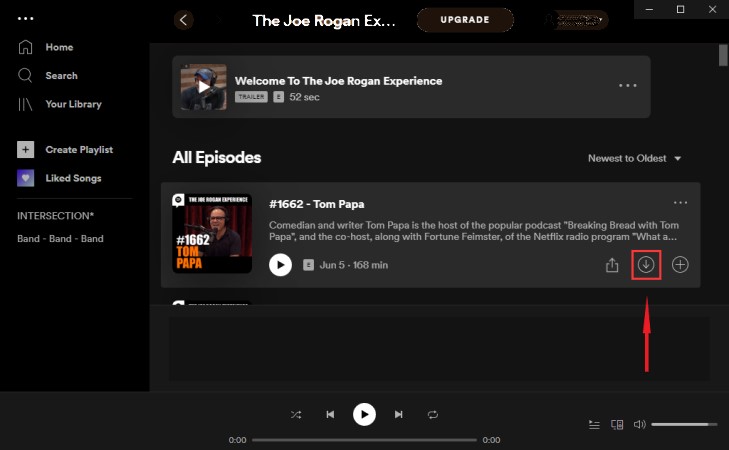
Agora você sabe como baixar podcasts no Spotify para que você possa ouvir seus podcasts favoritos a qualquer hora e em qualquer lugar.
Parte 3: Conclusão
Se você Spotify assinante premium, para baixar Spotify músicas para streaming off-line, você pode usar o procedimento acima como guia para fazer isso com sucesso. No entanto, para os usuários gratuitos do aplicativo, usando TuneSolo Spotify Music Converter pode obter todas as suas faixas favoritas. Você pode clicar no botão abaixo e experimentá-lo gratuitamente agora.